विंडोज स्टोर से थीम्स कैसे स्थापित करें (विंडोज 10 निर्माता अद्यतन)
विंडोज 10 क्रिएटर्स अपडेट में थीम्स अब एक सार्वभौमिक ऐप या माइक्रोसॉफ्ट एज एक्सटेंशन की तरह, विंडोज स्टोर के माध्यम से उपलब्ध हैं।
विंडोज 10 क्रिएटर अपडेट में, थीम के पास निजीकरण श्रेणी के भीतर स्वयं का एक नया अनुभाग होता है। थीम ढूंढने और इंस्टॉल करने के लिए, प्रारंभ > सेटिंग्स > वैयक्तिकरण > थीम्स पर क्लिक करें । लिंक पर क्लिक करें, स्टोर में और थीम प्राप्त करें।
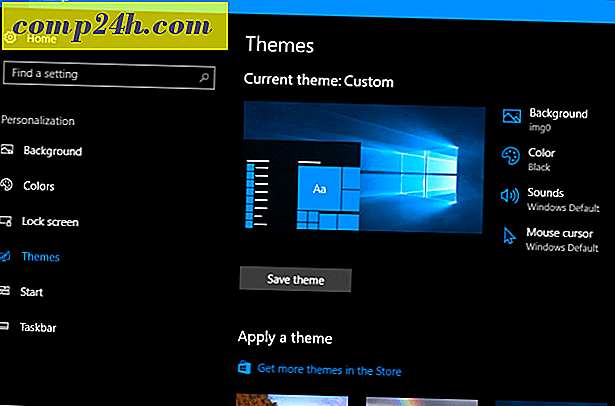
जब आपको Windows स्टोर में थीम मिलती है, तो इसकी सामग्री के विवरणों की समीक्षा करने के लिए उस पर क्लिक करें।

आप वॉलपेपर के प्रकार, डाउनलोड का आकार, और समर्थित उपकरणों का पूर्वावलोकन देख सकते हैं। अगर आपको यह पसंद है, तो डाउनलोड शुरू करने के लिए जाओ पर क्लिक करें।

डाउनलोड पूर्ण होने के बाद, आप थीम को सक्षम करने के लिए लॉन्च पर क्लिक कर सकते हैं या स्टार्ट > सेटिंग्स > वैयक्तिकरण > थीम्स पर क्लिक कर सकते हैं।

यहां आप नए थीम इंटरफ़ेस देख सकते हैं, जो नेविगेट करना और पूर्वावलोकन करना आसान है। आप पृष्ठभूमि, रंग, ध्वनि और माउस पॉइंटर्स जैसी व्यक्तिगत सेटिंग्स के लिंक तक त्वरित रूप से पहुंच सकते हैं। (नोट: विषयों को देखने और संशोधित करने की क्षमता के लिए आवश्यक है कि आपकी विंडोज 10 स्थापना सक्रिय हो)। उपयोगकर्ता अपनी थीम बनाने के लिए भी मिश्रण और मिलान कर सकते हैं।
निष्कर्ष
नए थीम इंटरफेस माइक्रोसॉफ्ट के अपने विरासत डेस्कटॉप से नए यूनिवर्सल ऐप मॉडल में संक्रमण का एक सतत हिस्सा है। विंडोज स्टोर से थीम प्रबंधित करना नियंत्रण कक्ष से एक और आइटम लेता है, जो अभी भी विंडोज 10 में पाए जाने वाले सबसे प्रमुख विरासत घटकों में से एक है। विंडोज 10 में, कंट्रोल पैनल का उपयोग विंडोज़ में "हुड के तहत" अधिक उन्नत के लिए किया गया है 10 जैसे अनइंस्टॉल करने वाले अनुप्रयोग, सुरक्षा सेटिंग्स को संशोधित करना, बैकअप करना और खिड़कियों की उपस्थिति को बदलना। विंडोज स्टोर में थीम को स्थानांतरित करने से विंडोज़ के स्वरूप और अनुभव को प्रबंधित करने के तरीके में रवैया में बदलाव का प्रतिनिधित्व होता है।
थीम्स विंडोज़ की शुरुआत के बाद से विंडोज का हिस्सा रहा है, जिससे उपयोगकर्ताओं को विंडो क्रोम के रंग को बदलने का विकल्प मिल रहा है, एक अद्वितीय आइकन सेट या डेस्कटॉप पृष्ठभूमि स्थापित करें। विंडोज विस्टा ने पहले विस्तारित रंग और वॉलपेपर विकल्प पेश किए, जबकि विंडोज 7 ने थीम पैक जोड़े, जिसमें वॉलपेपर और ध्वनि प्रभाव शामिल थे। पिछले साल की सालगिरह अपडेट ने डार्क एंड लाइट मोड पेश किया, जिसमें कई बंडल एप्स जैसे फोटो और ग्रूव संगीत ने भी इस नए पेशेवर उपस्थिति को अपनाया। अब तक, लीगेसी थीम इंटरफेस विंडोज 10 में बचे हैं, लेकिन क्रिएटर अपडेट पहली बार एक एकीकृत अनुभव पेश करता है। नए सुधार हमेशा स्वागत करते हैं और समग्र विंडोज 10 अनुभव के लिए स्थिरता लाते हैं।
हमें टिप्पणियों में बताएं कि आप क्या सोचते हैं? आप अपने विंडोज 10 अनुभव को अद्वितीय कैसे बनाते हैं? आपकी पसंदीदा थीम क्या है?

![ठीक ट्यून Google+ प्रोफ़ाइल गोपनीयता [groovyTip]](http://comp24h.com/img/groovytip/144/fine-tune-google-profile-privacy.png)



